救助信息系统数据采集平台录入操作手册

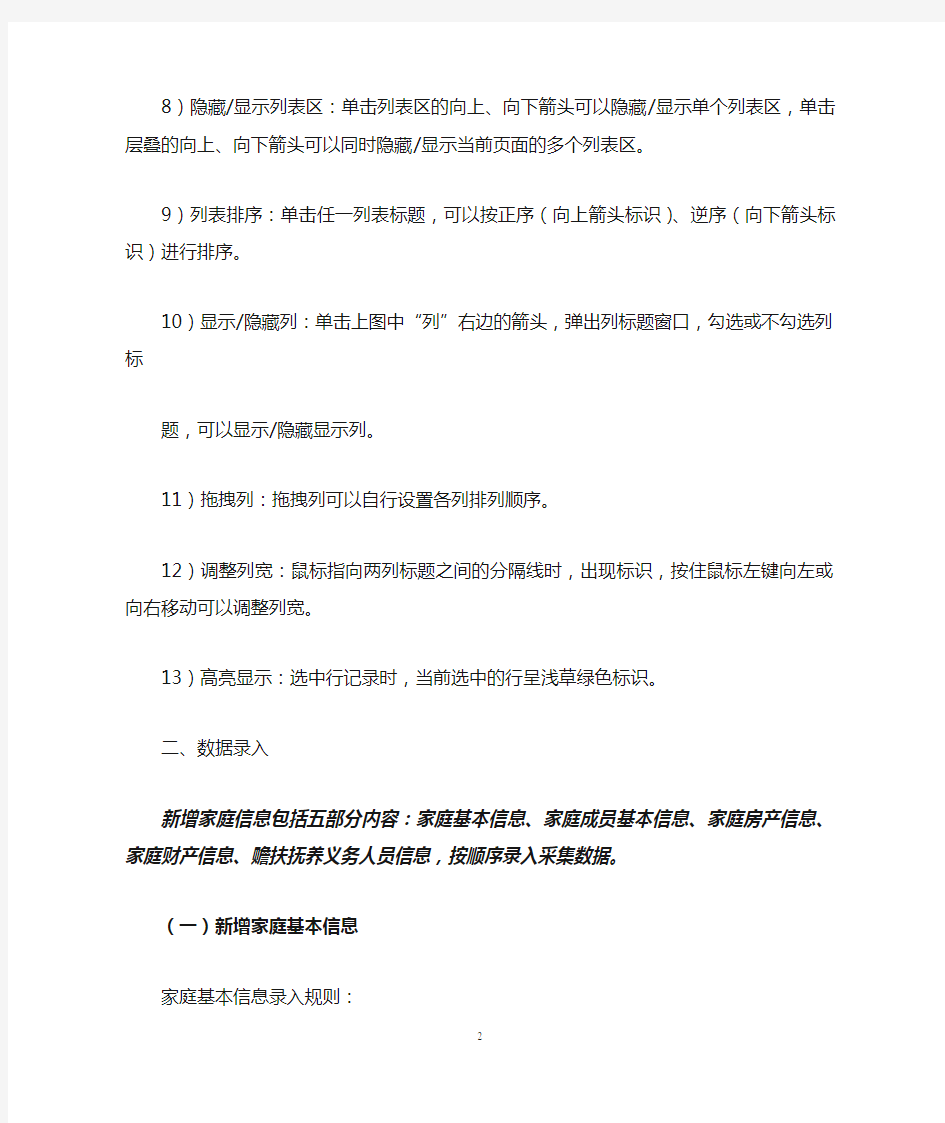
救助信息系统数据采集平台录入操作手册
一、常用操作
系统常用操作分为几下几类:
1)必填项:带有红色星号(*)标识的选项均为必填项,不能为空。如户主姓名、身份证号等。
2)必填项为空时的标识及提示:如果未填写必填项进行保存时,会出现提示“您需要填写完必填数据才能进行保存”,同时用红色框标出未填写的必填项,鼠标指向红色方框时,提示“该输入项为必填项”。3)非必填项:不加红色星号标识的都是非必填项,有相关内容的尽量采集,没有可以为空。如劳动能力、特定救助对象类别等。
4)输入项错误:输入项填写错误时,以红色方框标识,鼠标指向红色方框时,出现提示信息,因错误不同,提示信息不同。
5)下拉列表选项:初始提示为“请选择”,如“地区”等。除地区选项外,主要致贫原因、健康状况等也是下拉列表选项,操作方法相同。6)时间控件:时间控件分为选择“年、月、日”、选择“年、月”两种。
7)复选框:选中的复选框以“√”标识。
8)隐藏/显示列表区:单击列表区的向上、向下箭头可以隐藏/显示单个列表区,单击层叠的向上、向下箭头可以同时隐藏/显示当前页面的多个列表区。
9)列表排序:单击任一列表标题,可以按正序(向上箭头标识)、逆序(向下箭头标识)进行排序。
10)显示/隐藏列:单击上图中“列”右边的箭头,弹出列标题窗口,勾选或不勾选列标
题,可以显示/隐藏显示列。
11)拖拽列:拖拽列可以自行设置各列排列顺序。
12)调整列宽:鼠标指向两列标题之间的分隔线时,出现标识,按住鼠标左键向左或向右移动可以调整列宽。
13)高亮显示:选中行记录时,当前选中的行呈浅草绿色标识。
二、数据录入
新增家庭信息包括五部分内容:家庭基本信息、家庭成员基本信息、家庭房产信息、家庭财产信息、赡扶抚养义务人员信息,按顺序录入采集数据。
(一)新增家庭基本信息
家庭基本信息录入规则:
1)根据采集数据所属区域,选择相应的地区,必须选择社区(或村);2)户主身份证号必须合法,若输入的身份证号为15 位旧身份证号时,系统自动转换为18位,并提示“您输入的身份证号码为15 位,系统将自动转换为18 位”;
3)家庭人口数:不能手工录入,系统自动计算家庭成员基本信息列表中的家庭成员数,即家庭人口数;
4)家庭保障人口数:不能手工录入,系统自动计算家庭成员基本信息列表中家庭成员的“是否保障对象”为“是”的家庭成员数,即家庭保障人口数;
5)家庭月总收入:新增家庭各成员的收入信息后,系统自动计算各成员的“应计入收入金额”,得出家庭月总收入;
6)月人均收入:系统根据家庭月总收入、家庭人口数自动计算得出月人均收入;
7)审批时间:审批时间需要录入日期,单击时间控件按钮选择时间或直接输入日期,去年年审对象统一填写年审时区(县)级审批时间,今年新增对象填写新增时区(县)级审批时间,
格式例如:2009-12-31;
8)保障起始年月:保障起始年月需要录入年月,单击时间控件按钮选择年月或直接输入年月(格式例如:2010-01);去年年审对象保障起始年月为2010-01;
9)户月救助金额、分类施保金额:手工录入,数据采集平台中不能根据收入自动计算;
10)居住地址:系统根据所选地区自动获取街道(乡镇)、社区(村)
的名称,可以补充录入详细地址;
11)必填项:红色星号标识的是必填项,必须录入;
12)非必填项:未加红色星号标识的是非必填项,原则上能够采集到的信息尽量采集,根据实际采集的数据信息录入其他非必填项,完善家庭基本信息。
注意:
1)数据采集平台(城市低保)中家庭总收入、人均收入都按月填写,表述为“家庭月总收入”、“月人均收入”;
2)数据采集平台(农村低保)中家庭总收入、人均收入都按年填写,表述为“家庭年总收入”、“年人均收入”;
3)数据采集平台(农村五保)中,选择供养方式为“集中供养”时,必须选择供养服务机构,选择供养方式为“分散供养”时,不选择供养服务机构;
4)数据采集平台(农村五保)中,系统默认家庭基本信息中的成员(而非赡扶抚养人)都是农村五保保障对象,因此,家庭保障人口数就是家庭人口数,也即家庭成员总数。
(二)修改户主基本信息
成功新增家庭基本信息后,在“家庭成员基本信息”列表中自动增加户主的基本信息。系统自动生成户主的基本信息只包含户主姓名、与户主关系、人员状态。
户主信息不完整时,通过修改完善户主基本信息后,才能新增家庭其他成员信息。
户主基本信息录入规则:
1)系统自动从家庭基本信息中获取户主的姓名、身份证号码,并根据身份证号码自动获取性别、出生日期、年龄;
2)与户主关系:系统自动将家庭基本信息中户主的“与户主关系”默认为“本人”且不允许修改;
3)户籍性质:在数据采集平台(城市低保)中,户主的“户籍性质”默认为“非农业”且不允许修改;在数据采集平台(农村低保)、数据采集平台(农村五保)中,户主的“户籍性质”默认为“农业”且
不允许修改;
4)是否保障对象:系统自动将家庭基本信息中的户主设置为“是”保障对象,且不允许修改;
5)残疾类型、残疾等级:两者必须同时录入,当选择残疾类型后,残疾等级为必填项;
6)户籍地址:系统自动获取家庭基本信息中的居住地址,可以修改;7)必填项:红色星号标识的是必填项,必须录入;
8)非必填项:未加红色星号标识的是非必填项,原则上能够采集到的信息尽量采集,根据实际采集的数据信息录入其他非必填项,完善户主基本信息。
1.新增人员收入信息
系统根据录入的月收入金额、不计入收入金额自动计算出应计入收入金额。
注意:
1)数据采集平台(城市低保)中收入项目都按月填写,是“月收入金额”;
2)数据采集平台(农村低保、农村五保)中收入项目都按年填写,是“年收入金额”;
3)收入金额按照去年年审(或今年新增)当时的收入证明(或审批表格)上的收入填写。
2.新增人员就业信息
人员就业信息包括:单位名称、就业地点、联系电话、单位性质、隶属关系等信息。
注意:
1)数据采集平台(城市低保)中就业状况为“在职人员”时,才允许录入就业信息;
2)数据采集平台(农村低保)中就业状况为“务工”时,才允许录入就业信息。
3.新增人员教育信息
人员教育信息包括:学校名称、学校性质、入学时间、联系电话等信息。
注意:
1)数据采集平台中学业状况为“在读”时,才允许录入教育信息;2)提供学历证件或证明的,按照证件或证明内容填写,无法提供资料的,按户口本上相关
信息填写,在校读书的学生必须提供在校读书的证明。
4.新增社会保障性支出信息
社会保障性支出信息包括:支出类型、支出金额、缴费周期等。(三)新增家庭成员基本信息
户主基本信息录入完整并保存后,才能新增家庭成员信息。
家庭成员基本信息录入规则:
1)家庭成员身份证号必须合法,若输入的身份证号为15 位旧身份证号时,系统自动转换为18 位,并提示“您输入的身份证号码为15 位,系统将自动转换为18 位”;
2)输入合法的身份证号码后,系统自动根据身份证号码获取性别、出生日期、年龄;
3)残疾类型、残疾等级:两者必须同时录入,当选择残疾类型后,残疾等级为必填项;
4)户籍地址:系统自动获取家庭基本信息中的居住地址,允许修改;5)必填项:红色星号标识的是必填项,必须录入;
6)非必填项:未加红色星号标识的是非必填项,原则上能够采集到的信息尽量采集,根据实际采集的数据信息录入其他非必填项,完善家庭成员基本信息。
新增家庭成员的人员收入信息、人员就业信息、人员教育信息、社会保障性支出信息与户主信息新增流程相同。
注意:
1)家庭成员基本信息列表中的户主不允许删除。
2)数据采集平台中,一旦删除家庭成员信息,不可恢复,请慎重使用删除操作。
(四)新增家庭房产信息
如果选择租赁或其他时,房产(建房)证号、建筑面积、使用面积等不必填写,只需采集住房地址信息。
(五)新增家庭财产信息
若纸质采集数据表单中财产类型为“否”时,则不必录入家庭财产信息。
(六)新增赡扶抚养义务人员信息
户主基本信息录入完整并保存后,才能新增赡扶抚养义务人员信息。赡扶抚养义务人员信息录入规则:
1)有法定的赡养(扶养、抚养)人,不论有无赡养(扶养、抚养)能力,必须采集录入赡扶抚养义务人员信息;无赡养(扶养、抚养)能力的,需填写“无赡扶抚养能力原因”。
2)赡养(扶养、抚养)人的身份证号必须合法,若输入的身份证号为15 位旧身份证号时,系统自动转换为18 位,并提示“您输入的身份证号码为15 位,系统将自动转换为18 位”;
3)输入合法的身份证号码后,系统自动根据身份证号码获取性别;4)被赡养(扶养、抚养)人必须是家庭成员,增加家庭成员信息后,系统自动获取家庭成员列表中的姓名供选择;
5)赡、扶、抚养费给付给谁,赡、扶、抚养收入就在获取者的转移性收入栏录入,合并计入家庭总收入,系统不自动转入。
注意:
1)数据采集平台(城市低保)中的赡扶抚养义务人员信息中收入项目按月填写,是“月负担赡养(扶养、抚养)费”;
2)数据采集平台(农村低保、农村五保)中的赡扶抚养义务人员信息中收入项目按年填写,是“年负担赡养(扶养、抚养)费”。
全国学前教育管理信息系统操作手册
全国学前教育管理信息系统用户操作手册 (机构级) 教育部基础教育司 教育部教育管理信息中心 二〇二〇年四月
目录 第一部分系统介绍 (1) 第1章前言 (1) 第2章系统建设背景 (1) 第3章系统概况 (1) 第4章系统总体说明 (2) 4.1 机构管理流程图 (2) 4.2 幼儿学籍管理流程图 (3) 4.3 问题学籍处理流程图 (4) 4.4 用户权限说明 (6) 第二部分系统操作介绍 (8) 第5章系统登录 (8) 第6章机构管理 (10) 6.1 基本信息管理 (10) 6.2 办学条件信息管理 (15) 6.3 班级信息管理 (24) 6.4 保教人员管理 (29) 6.5 教职工信息查询 (33) 6.6 财务信息管理 (35) 第7章幼儿管理 (40) 7.1 新建幼儿学籍 (40) 7.2 幼儿学籍审核 (50) 7.3 问题学籍处理 (53) 7.4 关键信息变更 (59) 7.5 幼儿离园管理 (62) 7.6 幼儿调转管理 (72) 7.7 家庭成员信息管理 (77) 7.8 幼儿信息维护 (89)
7.9 幼儿调班升级 (95) 7.10 幼儿信息查询 (104) 7.11 幼儿电子履历查询 (108) 7.12 强制离园管理 (110) 第8章业务管理 (115) 8.1 重要事项申报 (115) 8.2 公示公告查询 (120) 8.3 数据恢复申请 (122) 第9章机构在园幼儿情况 (128) 第10章数据质量管理 (130) 10.1 质量分析报告 (130) 第11章系统管理 (130) 11.1 密码修改 (130) 11.2 待办事项管理 (131)
GeoMap用户手册资料
GeoMap(3.5)地质制图系统 GeoMap是由北京侏罗纪软件股份有限公司针对石油勘探开发行业数字化制图 作业需求而研制开发的一套专业地质制图系统,其有完备的专业图形模板、丰富的数据成图功能、强大的图形编辑手段,可为快速、高质量制作符合石油行业标准的地质图件提供有效工具。 GeoMap3.5是GeoMap3.2的升级扩充版本,在继承原GeoMap3.2成功开发经验的基础上,综合了各油田单位广大用户的反馈意见,对GeoMap3.2进行了性能改进和功能扩充。其升级方向侧重于原功能的完善与便利功能的增加。在尽可能简化工作流程的基础上,便捷图元编辑、扩大数据制图功能、增加对其它格式图件的转换与处理、提高图件美观度。广大用户在使用其制作各种地质平面图、剖面图、统计图、地理图、工程平面图等专业图件时,会更加方便和快捷。 本软件可以运行在Microsoft windows 98、Windows NT4.0 、Windows2000、Windows2003、WindowsXP及更高版本的操作系统。 GeoMap3.5软件特点 GeoMap3.5是一套适用于石油勘探开发行业数字化制图作业的地质制图系统,其完备的专业图形模板、丰富的图形编辑功能、灵活的数据成图功能、强大的图件转换模块为快速、高质量制作符合行业标准的地质图件提供了一套不可多得的工具。和GeoBank、MapofficeX以及图件资料Web发布系统相配合,为企业的图件库建设、图件资料管理和发布、地理信息系统和勘探开发信息可视化提供了一个完备的解决方案。 集团公司并在自动矢量化技术、带断层等值线的自动成图技术、利用标准图形模板的数据自动成图技术、基于GIS的图形应用技术等方面也推出了相应的产品和技术。同时,推出利用标准图形模板、根据数据自动成图的开发图形系统,在部分油田已经实现,为油田开发人员提供快速了解油田动态,快速进行生产决策的有力工具。 定位: 充分利用已有数据和图形等信息的资源快速生成、制作符合行业标准和工作习惯的地质图,为勘探开发地理信息系统、信息可视化和图形信息建设提供可重用的基础资料。适用于地质研究人员、图形编制人员、管理人员,可广泛应用于油田图形资源建设。 功能与特点 1.数字化制图---充分利用资源 ?提供Coreldraw、AutoCAD、MapGIS明码格式、MapGIS工程文件、CGM、MapInfo、双狐、元文件和GeoDraw等图形资源到geomap3.5换; ?提供生成DXF、MapGIS明码格式、MapGIS工程文件、CGM及Geomap明码格式GXF文件; ?从数据库或数据文件直接导入生成井位、地名、曲线、等值线、断层线、地震测线、地震工区、勘探区块等数据,自动生成所需要的图件要素; ?支持井位、地名、岩性剖面、测井曲线Excel格式数据文件参与数字制图,并允许文字代替符号索引号码;且在数据生成井位的同时,允许生成相关 的专题数据,如:油水气柱子、数据十字、饼状图; ?利用数据库或数据文件直接生成测井曲线、地震剖面、综合柱状图、统计图、三角图等专业图元和点、线、面、文字等基本图元,如:利用SEG-Y 数据生成地震剖面;
信息管理系统操作手册
信息管理系统操作手册 学生
目录 1机器环境要求 (3) 1.1硬件环境 (3) 1.2软件环境 (3) 1.3环境检测 (3) 2主界面介绍 (8) 2.1我的任务 (9) 2.1.1 功能描述 (9) 2.2统计查看 (10) 2.2.1 功能描述 (10) 2.2.2 操作说明 (10) 2.3考试记录查看 (11) 2.3.1 功能描述 (11) 2.4作业记录查看 (12) 2.4.1 功能描述 (12) 2.4.2 操作说明 (12) 3 个人管理 (16) 3.1功能描述 (16) 3.2 操作说明 (16)
1机器环境要求 1.1硬件环境 CPU:PⅣ 3.0以上 内存:1G及以上 剩余硬盘空间:10G以上 1.2软件环境 学生端浏览器必须使用IE9.0,安装.NET4.0,安装C++2010运行库,64位客户端要装AccessDatabaseEngine64.exe,把登录地址添加到受信任站点,通过IE浏览器访问服务器端进行练习。 操作系统需用微软Windows7操作系统(旗舰版或专业版)。安装Office 2010(必须包括word,excel和ppt)。 考试过程中请关闭杀毒软件或者取消其网页脚本监控功能,防火墙请做好相关规则,卸载网页拦截软件上网助手等。 1.3环境检测 学生通过浏览器做计算机科目练习时,第一次进入练习时会提示下载《考试客户端证书》,下载到本地,打开安装,导入证书到“授信任根证书颁发机构”,导入成功后,安装wbyActivexSetup.CAB控件,安装成功后进行环境检测。如下图1 - 12,评测通过后IE会自动关闭。重新打开浏览器进入即可练习了。
GIS10.0的基本操作
红色的我不会, 会的告诉我, 错了告诉我。 操作题 1、创建文件地理数据库。打开arccatalog→右击目标文件夹→新建→文件地理数据库。 2、在文件地理数据库中创建要素集。右击文件地理数据库→新建→要素类→填写新建要素 类对话框→点击下一步→选中所需的坐标系→下一步→下一步→下一步→完成。(右击生成的要素类→属性可以修改刚刚的设置) 3、在文件地理数据库中创建点、线、面要素。操作同上 4、在个人地理数据库中创建栅格数据集,在创建的栅格数据集中,加载栅格数据。右击目 标文件→新建→个人地理数据库→右击该个人地理数据库→新建→栅格数据集→弹出 创建栅格数据集对话框→填写内容→确定。生成。右击生成的栅格数据集→加载→加载数据→打开镶嵌对话框→填写→确定。 5、新建点,多点,线,面类型的shapefile文件,加载,新建、编辑要素。右击目标文件 →新建→shapfile→弹出对话框→填写→确定。加载要素。新建→同上。编辑→在 内容列表框中右击该要素的图层→编辑要素→开始编辑。 6、将shapefile导入到文件地理数据库。右击文件地理数据库→导入→要素类多个。 7、在文件地理数据库中,新建表:举例说明表的字段类型含义?右击文件地理数据库→新 建→表→打开新建表对话框→填写→下一步→下一步→添加所需字段和数据类型→完成。 8、编辑新建表的字段。右击该表→属性→字段选项卡。或者在内容列表框中右击该表→打 开→左上角下拉→添加字段。 9、以下操作如需要数据,使用world、worldcap地图 10、加载数据,操作并说明内容列表窗口的主要功能。点击加载数据。 第一个为按绘制顺序列出。 第二个为按源列出。 第三个为按可见性列出。在按源列出中打勾的为可见,没打勾的为不可见。表示该图层可选,可以再涂上选择要素。表示该图层不可选。点击可以切换。 第四个为按选择列出。表示清除选择。表示该图层可选,已经选中了5个 要素。 第五个为选项。点击弹出内容列表选项对话框。按需设置。 11、打开图层“属性”对话框,简介图层属性对话框的主要功能。右击该图层→属性 →打开图层属性对话框。 常规选项卡→显示图层的基本信息。 源选项卡→显示数据源信息。 选中选项卡→可以改变选择的符号和颜色。
地理信息系统概要设计说明书
河南环保厅环境地理信息系统概要设计说明书 上海数慧系统技术有限公司 Shanghai Digital Intelligence Systems Technology Co., Ltd.
请保护环境,注意纸张的回收利用 版权信息 本文件涉及之信息,属上海数慧系统技术有限公司所有。 未经上海数慧系统技术有限公司允许,文件中的任何部分都不能以任何形式向第三方散发。 上海数慧系统技术有限公司完全拥有知识产权,并受国际知识产权法律保护。
目录 第1章.引言 (5) 1.1.目的 (5) 1.2.文档概述 (5) 1.3.术语定义 (5) 1.4.参考资料 (6) 第2章.系统概述 (6) 2.1.系统开发背景 (7) 2.2.建设目标 (7) 2.3.约束条件与非功能需求 (8) 2.3.1.开发环境要求 (8) 2.3.2.软件系统架构要求 (8) 2.3.3.性能要求 (8) 2.3.4.质量需求 (9) 2.4.用户 (9) 2.4.1.组织机构 (9) 2.4.2.用户分类 (9) 第3章.概念架构设计 (10) 3.1.系统划分 (10) 3.2.系统架构 (10) 3.3.概念架构 (11) 3.3.1.B/S系统概念架构 (11) 3.3.2.C/S系统概念架构 (13) 第4章.细化架构设计 (14) 4.1.逻辑架构 (14) 4.1.1.B/S架构 (15) 4.1.2.C/S架构模式 (20) 4.2.开发架构 (20) 4.2.1.技术路线 (21) 4.2.2.B/S浏览器端开发视图 (22) 4.2.3.B/S服务端开发视图 (23) 4.2.4.C/S架构开发视图 (24) 4.3.运行架构 (27) 4.3.1.系统启动时序图 (27) 4.3.2.河流污染扩散模型时序图 (28) 4.4.数据架构 (30) 4.5.部署架构 (31) 4.5.1.系统部署架构 (31) 4.5.2.部署设计 (32) 4.5.3.网络和硬件配置 (33)
信用信息管理系统使用手册
信用信息管理系统 使用手册 1
一使用说明 (2) 二主要功能 (2) 三系统操作 (2) 3.1主界面描述 (2) 3.1.1加密锁和打印程序安装 (4) 3.2 主要功能说明 (9) 3.2.1信用信息公示 (10) 3.2.2信用信息公告 (10) 3.2.3信用信息查询 (11) 3.2.3.1企业信用档案 (11) 3.2.3.2信用记录查询 (13) 3.2.3.3管理网信用查询 (13) 3.2.4信用信息录入 (14) 3.2.4.1良好信用信息录入 (14) 3.2.4.2企业失信记录 (16) 3.2.4.3其它失信记录 (17) 3.2.4.4信用记录审核 (18) 2
3.2.4.5信用记录反馈 (19) 3.2.4.6反馈记录审核 (20) 3.2.5信用手册 (21) 3.2.5.1省外企业备案 (21) 3.2.5.2省内企业备案 (29) 3.2.5.3信用记录类别 (36) 3.2.5.4工程综合查询 (37) 3.3 打印程序使用 (38) 3.3.1年度手册打印 (39) 3.3.2单项手册打印 (40) 3
一使用说明 江苏省建筑业企业信用信息管理系统的用户分为公众用户,市(县、区)级管理用户、省辖市级管理用户和省级管理用户。公众用户不需要用户名、密码,能够直接访问网站,查看对外发布的信息。管理部门用户经过加密锁登陆系统,进入内网,能够进行企业信用记录的填写、审核、公示、对外发布信用信息以及对企业的工程业绩进行登记和信用手册的发放工作。 二主要功能 主要功能 1.对我省建筑业企业和进苏建筑业企业在我省施工期间的信用情况进全省联网记录和对外发布。 2.对我省建筑业企业的承揽工程情况和进苏建筑企业在我省的承揽工程情况进行全省联网记录。 3.对我省项目负责人和进入我省施工的省外企业项目负责人在建工程情况进行全省联网监管。 4.提供对我省建筑业企业和进苏建筑业企业在我省施工期间的信用和工程业绩查询。 4
人力资源管理系统操作手册
人力资源管理系统 使 用 说 明 书
目录 第一部分产品说明 (5) 1.1版权申明 ....................................................................................................... 错误!未定义书签。 1.2产品特点 (5) 1.3应用环境 (5) 1.3.1 硬件环境 (5) 1.3.2 软件环境 (6) 第二部分安装步骤................................................................................................. 错误!未定义书签。 2.1人力资源管理系统软件安装步骤................................................................ 错误!未定义书签。第三部分使用说明.. (7) 3.1人力资源管理系统软件功能简介 (7) 3.2系统结构 (8) 3.2.1 平台架构 (8) 3.2.2 管理层次 (8) 3.3系统登录 (9) 3.3.1 系统登录 (9) 3.4员工平台 (9) 3.4.1 内部消息 (9) 3.4.2 单位通讯录 (10) 3.4.3企业信息介绍浏览 (10) 3.4.4 企业公告发布 (10) 3.4.5 劳动法规及政策 (11) 3.4.6员工信息 (11) 3.4.7 证照资料 (12) 3.4.8 职称评定 (12) 3.4.9 合同信息 (14) 3.4.10 员工调动 (15) 3.4.11 员工离职 (16) 3.4.12 员工复职 (17) 3.4.13 奖惩信息 (18) 3.4.14 工资查询 (19) 3.4.15 考勤查询 (19) 3.4.16 出差信息 (21) 3.4.17 休假查询 (22) 3.4.18 加班查询 (23) 3.4.19 参与培训计划 (24) 3.4.20 培训协议 (26) 3.4.21 绩效考核 (27) 3.4.22 常用审批备注 (28) 3.5机构管理 (28)
信息管理系统系统说明书
信息管理系统系统 说明书
电力配件公司信息系统说明书 电力配件公司信息系统说明书 1.引言 1.1项目名称:电力配件公司信息系统说明书 1.2项目概述 对公司人事管理、进货或销售商品时,用户要对进货单或销售单进行核对审查,并进行登记;用户要获得进货、销售、库存信息时,要对进货情况、销售情况、库存情况进行查询并打印。 1.3信息系统目标 1.3.1总目标 (1)系统分成几个相对独立的模块,但这些模块都进行集中式管理。 (2)分层的模块化程序设计思想,整个系统采用模块化结构设计。作为应用程序有较强的可操作性和扩展性。 (3)合理的数据流设计,在应用系统设计中,相对独立的模块间以数据流相互连接,使各模块间的耦合性较低,方便系统运行,提高系统安全性。 1.3.2功能目标 进行进货查询,统计库存,能进行销售明细查询和打印销售报表,查询和更新人事管理。
1.3.3性能目标 各项指标达到最优。 1.4功能 帮助企业对整体的采购,对客户的服务、销售进行统一管理,提高工作效率,便于公司的管理和发展,为业务过程提供更加快捷、更好和更加经济的服务。 1.5背景: 随着经济的发展和中国汽车市场的不断扩大,某汽车配件公司也随着发展的浪潮不断扩大规模,随之,订单成倍增加,各项业务更加细化,各部门工作量增加,以往的人工处理方式就显得力不从心,劳动强度大而且容易出错 1.6引用材料(如核准的计划任务书或合同) 配件管理系统项目的软件需求说明 1.7本文所用的专门术语 电力配件管理系统 2.项目概述 2.1项目的主要工作内容 销售管理要做的主要事情是: (1)编辑订货单,审核顾客填写的订货单; (2)如果是新顾客,则进行登记; (3)确定顾客订货,根据库存情况确定是否有现货买给顾客;
从业人员实名制管理信息系统操作手册
从业人员实名制管理信息系统 操作手册 2015年05月
目录 1 系统环境 (1) 1.1硬件 (1) 1.2软件 (1) 1.3互联网 (1) 1.4IE7浏览器的设置 (1) 1.5IE8-IE10浏览器的设置 (7) 1.5.1 设置兼容模式 (7) 1.5.2 浏览器设置 (7) 2 录入信息操作 (14) 3 阅读卡操作 (15) 4 从业人员个人信息服务系统操作 (16) 4.1修改密码 (17) 4.2修改手机号码 (18) 4.3上传近照 (19) 5 企业聘用人员操作 (20) 6 删除录入信息操作 (22)
1系统环境 1.1 硬件 1.2 软件 1.3 互联网 注意: 如果用户计算机上装有上网助手等拦截广告的软件,请先关闭该功能,否则系统将无法正常使用。 1.4 I E7浏览器的设置 第一步:进入Internet选项。首先打开空白的IE浏览器页面,点击【工具】->【Internet选项】。
第二步:删除Cookies :在上图中,点击“删除Cookies ”按钮,进入“删除Cookies ”对话框,点击“确定”进行删除。
第三步:删除文件:在【Internet选项】,点击“删除文件”按钮,进入“删除文件”对话框,选中“删除所有脱机内容”可选框,然后点击“确定”按钮。 第四步:设置:在【Internet选项】,点击“设置”按钮,进入“设置”对话框,选中“每次访问此页时检查”可选框,然后点击“确定”按钮。 第五步:受信任的站点:在【Internet选项】对话框中,选择【安全】选项卡,依次点击“受信任的站点”、“站点”,进入“站点”管理对话框。
地理信息系统教程与地理信息系统概论课后题
地理信息系统概论 第一章 1:什么是地理信息系统?它与一般的计算机应用系统有哪些异同点? 答:geographicalhical information system,它是一种特定的十分重要的空间信息系统,是 在计算机软硬件支持下,对整个或部分地球表层(包括大气层)的有关地理分布数据进行采集、存储、管理、运算、分析、显示和描述的技术系统,以便解决复杂的规划和管理问题。 GIS脱胎于地图学,是计算机科学、地理学、测绘遥感学、环境科学、城市科学、空间科学、 信息科学和管理科学等众多学科交叉融合而成的新兴学科。但是,地理信息系统与这些学科和系统之间既有联系又有区别。 (1)GIS与机助制图(数字地图)系统 机助制图是地理信息系统的主要技术基础,它涉及GIS中的空间数据采集、表示、处理、可 视化甚至空间数据的管理,主要功能是强调空间数据的处理、显示和表达,有些数字制图系统包含空间查询功能。地理信息系统和数字制图系统的主要区别在于空间分析方面。一个功能完善的地理信息系统可以包含数字制图系统的所有功能,此外它还应具有丰富的空间分析 功能。 (2)GIS与DBMS(数据库管理系统) 数据库管理系统不仅是一般数据管理系统,而且通常也是地理信息系统中属性数据管理的基 础软件。GIS除需要功能强大的空间数据的管理功能之外,还需要具有图形数据的采集、空 间数据的可视化和空间分析等功能。因此,GIS在硬件和软件方面均比一般事务数据库更加 复杂,在功能上也比后者要多得多。 (3)GIS与CAD系统 二者都有坐标参考系统,都能描述和处理图形数据及其空间关系,也都能处理非图形属性数据。区别在于CAD系统处理的多为规则几何图形及其组合图形功能较强,属性库功能弱, 缺乏分析和判断能力,而GIS处理的多为地理空间的自然目标和人工目标,图形关系复杂,需要有丰富的符号库和属性库,较强的空间分析功能,图形与属性的相互操作频繁,具有专业化的特征且CAD多在单幅图上操作,海量数据的图库管理能力不如GIS。 (4)GIS 与遥感图像处理的系统 遥感图像处理的系统是专门用于对遥感图像数据处理进行分析处理的软件,强调对遥感栅格数据的几何处理、灰度处理和专题信息提取,是GIS的重要信息源,遥感数据经过遥感图像 处理系统处理之后,或是进入GIS系统作为背景影像,或是与经过分类的专题信息系统一道 协同进行GIS与遥感的集成分析。这种系统一般缺少实体的空间关系描述,难以进行某一实体的属性查询和空间关系查询以及网络分析等功能。 2:地理信息系统有哪几部分组成?它的基本功能有哪些?试举目前广泛应用的两个地理信 息系统软件为例,列出它们的功能分类表,并比较其异同点。 GIS 主要有以下五部分: (1)系统硬件:用以存储、处理、传输和显示地理信息系统或空间数据。 (2)系统软件:是系统的核心,用于执行GIS功能的各种操作,包括数据输入、处理、数 据库管理、空间分析和数据输出等。 (3)空间数据:地理信息系统的操作对象,它具体描述地理实体的空间特征、属性特征和 时间特征。 (4)应用人员:GIS应用人员包括系统开发人员和GIS的最终用户,他们的业务素质和专业知识是GIS 工程及其应用成败的关键。 (5)应用模型:GIS 应用模型是为某一特定的实际工作而建立的运用地理信息系统的解决 方案,其构建和选择也是系统应用成败至关重要的因素,是GIS技术产生社会经济效益的关
数据采集器用户手册
数据采集器用户手册 文稿归稿存档编号:[KKUY-KKIO69-OTM243-OLUI129-G00I-FDQS58-MG129]
支持环境监测数据的接入、存储、分析和业务流程,服务于各级环保主管机构和监测中心、监测站,提高环保监测、执法效率和效能; 2.发展方向 随着社会经济的高速发展,重视人类生存环境逐渐成为人们意识、行动的重要的指导思想。根据国家环保总局的要求,要逐步在一些大中城市建立区域性的环境质量和污染源监测的自动化网络系统。 全国重点工业污染源企业分期逐步实施全天候污染源自动监测系统.主要针对企业治污设施的运行状况和排污口水质、流量进行持续全自动监测,将整个运行数据记录下来,以便随时抽调,为各级环保部门的监督管理提供准确依据。 在环境监测、环境信息方面,要开展区域环境质量地面自动监测、预报与预警技术研究。研究常规环境质量自动监测网络技术,研制基于激光遥感技术的区域空气质量监测、预报、预警及决策支持的技术体系,开展重点流域地表水监测预警系统技术研究和重点生态区与海洋环境预警监视系统建立的研究,研究农村源污染控制地面监测技术。 研究环境信息应用和综合决策技术方法,提高我国环境管理的统一规划与综合决策能力。开展环境信息数据库技术研究,研制环境信息传输系统,研究基于地理信息系统的环境信息查询、服务及基于因特网的环境信息技术,建立环境综合决策模型。 三、分类 1.JLWZ-YX-300-II数据采集器提供两种工作方式: 单机运行方式:作为本地的排污单位的监测仪器单独使用。
组网运行方式:采集器根据本地或中心站远程设置的采集周期采集 各通道数据、存储,通过GPRS上传给中心站。从而构成环境污染在 线监测系统。设备地址设置为1-14个ASCII字符,由中心站统一分 配。 2.JLWZ-YX-300-II数据采集器按数据链路不同,可以分为: ●GPRS方式(以下针对GPRS方式进行说明); ●PSTN方式; ●ADSL方式; ●SMS方式。 四、组网方式 环境污染在线监测系统组网方式如图1所示: 图1 环境污染在线监测系统组网方式 五、功能简介 1.JLWZ-YX-300-II数据采集器主要由8个子模块组成: 模拟量采集子模块 数字量采集子模块 开关量检测子模块 反控子模块 微处理器子模块 远程通讯子模块 人机界面子模块
信用信息管理系统操作手册
信用信息管理系统操作 手册 Document number【980KGB-6898YT-769T8CB-246UT-18GG08】
一使用说明 江苏省建筑业企业信用信息管理系统的用户分为公众用户,市(县、区)级管理用户、省辖市级管理用户和省级管理用户。公众用户不需要用户名、密码,可以直接访问网站,查看对外发布的信息。管理部门用户通过加密锁登陆系统,进入内网,可以进行企业信用记录的填写、审核、公示、对外发布信用信息以及对企业的工程业绩进行登记和信用手册的发放工作。 二主要功能 主要功能 1.对我省建筑业企业和进苏建筑业企业在我省施工期间的信用情况进全省联网记录和对外发布。 2.对我省建筑业企业的承揽工程情况和进苏建筑企业在我省的承揽工程情况进行全省联网记录。 3.对我省项目负责人和进入我省施工的省外企业项目负责人在建工程情况进行全省联网监管。 4.提供对我省建筑业企业和进苏建筑业企业在我省施工期间的信用和工程业绩查询。 三系统操作 主界面描述 打开IE5以上版本的浏览器,在地址栏中输入,即可进入江苏省建筑企业信用信息管理系统主界 面.
主要功能选择栏: 点击即可选择功能,系统主要的功能都在此进行选择。 系统选项: 有回到主页,退出系统等选项,在登陆系统后会显示. 登陆输入区: 提供加密锁驱动下载及验证信息.有加密锁的用户自动进入系统.无加密锁的用户在登陆输入区输入用户名和密码,点击登录进入系统. 主工作区及信息阅览区: 通过在主工功能选择栏选择的功能,显示当前的功能信息.如用户未登陆,显示目前的最新文件,公示信息和公告信 主要功能选择栏 登陆输入区 主工作区及信息阅览区 系统选项
科研管理信息系统用户手册
科研管理信息系统用户手册(一般科研人员分册) 信息管理学院科研管理信息系统开发组 二00六年十月
前言 科研管理信息系统根据科研处实际业务需求开发,为科研管理人员服务,使用方便,既能实现对科研信息的高效率管理和控制,又能满足研究所的决策者对科研活动的宏观管理与决策的需要,还能够为院对研究所的评价以及研究所对人员的评价提供依据。 系统主要包括系统管理、科研资源管理、科研项目管理、科研经费管理、科研成果管理、学术活动管理、科研考评、数据上报八大功能模块。系统在设计时,考虑到将来系统扩展和移植的需要,所有数据均依照教育部《教育信息化采集标准》(98版)进行设计。 系统设计思想是“谁的事情谁做,禁止越权代权”,因此采用了用户角色访问机制,严格角色管理。系统分为系统管理员、科研处管理员、院系科研秘书、一般科研人员。系统管理员作宏观管理,负责用户的添加与管理、角色管理、系统备份与恢复、系统维护等关乎系统运行的功能模块。科研处管理员可以对系统所涉及的业务数据进行管理,职责包括科研资源(研究机构和科研人员)的查询统计和管理、科研项目查询统计和管理、着作查询统计和管理、论文查询统计和管理、专利查询统计和管理、学术会议查询统计与管理、学术活动查询统计与管理、学术讲座查询统计和管理、出国访问查询统计和管理、进修学习查询统计和管理、考评标准设置、期刊目录维护、考评统计。院系科研秘书可以管理的对象限制在本院系,职责包括科研人员管理、科研机构查询、科研项目查询、着作查询统计和管理、论文查询统计和管理、专利查询统计和管理、学术会议查询与登记、学术活动查询与登记、学术讲座查询和登记、出国访问查询和登记、进修学习查询和登记、考评统计。一般科研人员主要完成基础数据的收集工作,包括个人基本信息维护、科研项目查询与登记、着作查询和登记、论文查询和登记、专利查询和登记、个人科研项目经费查询与管理、学术会议查询、学术活动查询、学术讲座查询、出国访问查询、进修学习查询、考评统计。为了方便输出,本系统设计了很多报表,这些报表都可以导出到Excel中。另外,系统还设计了数据上报功能,可以直接和《全国普通高等学校人文社会科学系统》无缝对接。 本手册仅对院系一般科研人员和科研秘书两个角色的功能和操作步骤都给予了详细的介绍,并配以图例。 本手册中的示例都是假设数据,但是为确保手册信息的准确性,已经尽最大努力,但如有任何疑问请与科研处联系。
地理信息系统教程
地理信息系统教程 第一章概论第一节GIS概念 (一)地理信息 1.数据 2.信息 3.地理信息 4.地理数据 5.地理信息特征 (1)空间相关性(2)空间区域性(3)空间多样性(4)空间层次性 (二)信息系统 1.概念 2.类型 (三)地理信息系统 1.定义基本内涵(4)2.基本特征 (1)数据的空间定位特征(2)空间关系处理的复杂性(3)海量数据管理能力,来自:1)地理数据2)空间分析 (四)外延 第二节GIS功能 (一)基本功能需求 1.位置2.条件3.趋势4.模式5.模拟 (二)GIS基本功能 1.数据采集功能 2.数据编辑处理 3.数据存储、组织与管理功能 4.空间查询与空间分析功能 5.数据输出功能 第三节GIS组成 (一)硬件系统 (二)软件系统 (三)网络 (四)空间数据 1.数据类型:(1)某个已知坐标系中的位置 (2)实体间的空间相关性 (3)与几何位置无关的属性 (五)人员 第四节GIS类型 1
(一)与相关学科关系 (二)与其他信息系统区别与联系1.GIS与机助制图系统的区别与联系2.GIS与数据库系统的区别与联系3.GIS与CAD的区别与联系 4.GIS与遥感图像处理系统的区别与联系(三)GIS应用范畴 1.测绘、地图制图2.资源管理3.灾害监测4.环境保护5.精细农业6.电子商户7.电子政务 (四)地理信息系统发展历程 1.地理信息系统的开拓期(20世纪五六十年代) 2.地理信息系统的巩固发展期(20世纪70年代) 3.地理信息系统技术大发展时期(20世纪80年代) 4.地理信息系统的应用普及时代(20世纪90年代至今) 第二章地理空间数学基础 第一节地球空间参考 (一)三类地球表面几何模型 1.地球的自然表面 2.相对抽象的面:大地水准面大地体 3.地球椭球面:地球椭球 4.数学模型 (二)坐标系统 1.坐标系统的分类及基本参数 2.球面坐标系统建立 (1)天文地理坐标系 (2)大地地理坐标系 (3)空间直角坐标系 3.平面坐标系 (1)高斯平面直角坐标系 (2)地方独立平面直角坐标系 (三)高程基准 1.概念高程是表示地球上一点至参考基准面的距离,就一点位置而言,它和水平量值一样是不可缺少的。它和水平量值在一起,统一表达点的位置。 2.我国主要高程基准 (1)1956年黄海高程系 (2)1985年国家高程基准 2
三维地理信息平台使用说明
三维地理信息平台 使用说明 二零一三年六月十日
目录 1系统登录与退出 (3) 2三维功能介绍 (3) 2.1地图浏览 (3) 2.2地图导航 (4) 2.3地图缩放 (4) 2.4搜索定位 (5) 2.5地图标签 (5) 2.6鹰眼地图 (6) 2.7热点导航 (6) 2.8地图测距 (7) 2.9地图纠错 (7) 2.10地图调用 (7) 3三维校园后台操作介绍 (8) 3.1区域标注 (8) 3.2区域标注管理 (9) 3.3点标注 (9) 3.4点标注管理 (10) 3.5文本挂件 (11) 3.6多媒体挂件 (11) 3.7挂件管理 (12) 3.8纠错管理 (12) 3.9用户管理 (12) 4地图服务的发布 (13) 4.1制作地图文档 (13) 4.2发布地图服务 (14) 5应用程序的部署 (17) 5.1系统环境要求 (17) 5.2IIS7.5的安装 (17) 5.3.N ET4.0的安装 (19) 5.4程序部署 (21) 5.5验证程序部署 (25) 6技术支持 (25)
1系统登录与退出 图1-1 登录界面 打开IE浏览器地址栏输入地址(http://giserver/webgis/),点击回车,打开系统界面如图1-1所示,输入用户名,正确的登录密码,点击“登录”按钮登录办公系统,用左键点击屏幕右上角的 即可退出系统。 2三维功能介绍 本文以三维校园为例做说明。 2.1地图浏览 进入网站,http://giserver/webgis/,三维地理信息平台随之展开,可通过控制条或直接在地图中用鼠标拖曳,即可实现三维校园地图的快速浏览。当鼠标停留在相关建筑物时,还可显示该建筑物的名称。
党建信息管理系统使用手册
《中国共产党党务管理信息系统》培训手册 中共广东省委组织部
目录 第1章系统简介 0 1.1系统主窗口 0 1.2系统主要功能 (1) 第2章系统应用流程 (2) 第3章系统的安装与启动 (3) 3.1系统的安装 (3) 3.1.1 软件安装环境 (3) 3.1.2 硬件安装环境 (3) 3.1.3 党务系统的安装 (3) 3.2系统的启动 (9) 第4章基本信息管理 (10) 4.1党组织基本信息管理 (10) 4.1.1 党组织基本信息管理功能介绍 (10) 4.1.2 党组织基本信息管理功能的使用 (12) 4.2党员基本信息管理 (17) 4.2.1 党员基本信息管理功能介绍 (17) 4.2.2 党员基本信息管理功能的使用 (19) 4.3流动党员基本信息管理 (28) 4.3.1 流入党员基本信息管理 (28) 4.3.2 流出党员基本信息管理 (29) 4.4入党申请人员基本信息管理 (30) 4.4.1 入党申请人员基本信息管理功能介绍 (30) 4.4.2 入党申请的流程 (31) 4.4.3 入党申请人员基本信息管理功能的使用 (32) 第5章党务管理 (34) 5.1党组织业务管理 (34) 5.1.1 党组织生活 (34) 5.1.2 民主评议 (35) 5.1.3 领导班子民主生活会 (36) 5.1.4 党内表彰 (37) 5.1.5 党代会 (37) 5.1.6 党代表会议 (37)
5.2党员业务管理 (37) 5.2.1 党员民主评议 (37) 5.2.2 党员培训 (38) 5.2.3 党员奖励情况 (39) 5.2.4 党员处分情况 (40) 5.3党员进出管理 (40) 5.3.1 恢复党籍、追认党员 (40) 5.3.2 停止党籍、党员死亡 (42) 5.3.3 组织关系转入 (43) 5.3.4 组织关系转出 (44) 5.3.5 党员外出流动登记 (46) 5.3.6 党员外来流动登记 (46) 5.4党员党费缴纳管理 (47) 5.4.1 党费缴纳基数变更 (47) 5.4.2 党员党费缴纳 (48) 5.4.3 党费减免情况登记 (49) 5.4.4 一次交纳千元党费登记 (50) 5.4.5 党费收缴登记表 (50) 5.4.6 党费缴交情况查询 (50) 5.5党组织党费使用管理 (50) 5.5.1 进入党费收缴管理使用模块 (51) 5.5.2 生成党费报表的流程 (51) 5.5.3 党费级别的设置 (51) 5.5.4 党组织党费的期初值的录入 (52) 5.5.5 党费收入的录入 (52) 5.5.6 党费支出的录入 (53) 5.5.7 党费报表的生成 (53) 5.5.8 转存党费报表 (54) 5.5.9 历史党费报表 (54) 5.5.10 党费报表属性的修改 (55) 5.5.11 党费报表的打印 (55) 5.5.12 手工录入党费报表 (55) 5.6党员发展管理 (56) 5.6.1 登记入党申请人员信息 (56) 5.6.2 入党申请人员发展成为积极分子 (57) 5.6.3 积极分子发展成为发展对象 (58) 5.6.4 发展对象发展成为预备党员 (58) 5.6.5 从申请人员到预备党员的操作流程 (59) 5.7预备党员转正管理 (59)
基层医疗卫生管理信息系统使用手册教学文案
基层医疗卫生管理信息系统使用手册 建议:在使用系统之前请查看压缩文件操作资料中的视频 和操作手册中的文档资料 。 一、管理员基础配置: 1.安装插件Silverlight.exe 和dotNetFx40_Full_X86_X64.exe,如 下图所示: 2.注册客户端: 拷贝客户端.rar文件到本地磁盘,解压,注册如下两个文件, 如图: 3.在确保卫生专网连接正常的情况下,使用IE浏览器,在地址 栏输入系统地址访问系统。
4.输入正确账号和密码后进入系统,进入基本医疗模块,进行 如下设置: (1)进入基础维护菜单,双击打开单据使用设置。首先选择科室,然后选择单据类型,根据自己卫生院实际情况,给药房药库加入合适的单据,最后点击右下角加入按钮,看到最上面出现单据记录,则证明加入成功,然后药房、药库进行日常业务(如入库、调拨等)时才会有相应的单据。如下图所示: (2)进入基础维护菜单,双击打开发票归类。首先选择左上角发票类别,然后看到左边项目列表显示红色,然后直接点击保存按钮,变成黑色后才是有效数据。如果要修改某个类别,双击打开具体项目(如保安费),然后在检索框输入要归类的类别(如保安费),查找出来双击选中,然后点击保存按钮,则完成发票归类。如下图所示:
(3)进入基础维护菜单,根据自己卫生院情况维护药品字典、诊疗字典和供应商字典。如维护药品字典,英文状态下输入首字母检索到需要修改的药品,修改药品具体内容,点击确定进行保存。如下图所示: (4)进入参数设置菜单,双击打开机构参数界面。如果不启用电子病历,则在住院管理中选择“不启用电子病历”,然后点击上角保存按钮。如果启用电子病历,则详情请查看电子病历文档。其他部分根据本卫生院情况进行设置。
实验一、GIS软件基本功能及操作
《地理信息系统原理》 实验一、GIS软件基本功能及操作 1实验目的 1)熟悉ArcGis Desktop 10的主要模块功能 2)熟悉ArcMap、ArcCatalog的基本操作 3)了解ESRI软件的Geodatabase、Shapefile、Coverage矢量数据结构及栅格数据结构 2实验软件及数据 2.1实验软件 ArcCatalog 10、ArcMap 10 2.2实验数据 1)高程栅格文件emidalat、河流shapefile文件emidastrm.shp 文件; 2)land(Coverage文件) 3)emidatin,数字高程模型TIN 3实验步骤 3.1ArcCatalog的基本操作 1)启动ArcCatalog,建立与数据源的联系; 使用文件菜单“连接文件夹”功能或“”工具连接到实验文件夹。
2)点击目录树中的emidalat,通过“预览”查看数据高程值,通过“描述”查看数据元数据等相关信息; 3)通过“自定义”菜单中“ArcCatalog项目”功能,切换到“元数据”选项卡,修改“元数据样式”。
再通过描述查看数据的ArcGIS元数据信息、FGDC元数据信息。 问题:元数据主要有哪些内容,元数据有什么作用?FGDC是指什么? 4)同3,查看emidastrm.shp文件元数据相关信息,在“预览”时,在下方选择中选择“预览选项”。 问题:预览选项中,如果选择的是表,则预览窗口中显示的是什么? 5)创建一个个人geodatabase,并将emidalat、emidastrm.shp 导入该geodatabase中。右键点击目录树中的目录,选择“新建”、“个人地理数据库”,点击新建的数据库,重命名为“mytest.mdb”。
GIS应用说明.doc
第一章导论 随着信息社会的到来,整个社会进入了信息大爆炸的时代。面对海量信息,人们对于信息的要求发生了巨大变化,对信息的广泛性、精确性、快速性及综合性要求越来越高。随着计算机技术的出现及其快速发展,对空间位置信息和其它属性类信息进行统一管理的地理信息系统也随之快速发展起来,在此基础上进行空间信息挖掘和知识发现是当前亟待解决的问题,也是GIS研究的热点和难点之一,地理信息系统的空间分析作用也因此越来越凸显其重要性。 1.1 地理信息系统 1.1.1 基本概念 地理信息系统(Geographical Information System,Geo-Information System,简称GIS),是在计算机软硬件支持下,对整个或者部分地球表层空间中的有关地理分布数据进行采集、存储、管理、运算、分析、显示和描述的技术系统。地理信息系统处理和管理的对象是多种地理空间实体数据及其关系,包括空间定位数据、图形数据、遥感图像数据、属性数据等,用于分析和处理一定地理区域内分布的各种现象和过程,解决复杂的规划、决策和管理问题。 1.1.2 GIS系统构成 完整的地理信息系统主要由四个部分构成,即硬件系统、软件系统、地理空间数据和系统管理操作人员。其核心是软硬件系统,空间数据库反映了GIS的地理内容,而管理人员和用户则决定系统的工作方式和信息表示方式。 1. 硬件系统 计算机硬件系统是计算机系统中的实际物理装置的总称,可以是电子的、电的、磁的、机械的、光的元件或装置,是GIS的物理外壳。系统的规模、精度、速度、功能、形式、使用方法甚至软件都与硬件有极大的关系,受硬件指标的支持或制约。GIS由于其任务的复杂性和特殊性,必须由计算机设备支持。构成计算机硬件系统的基本组件包括输入/输出设备、中央处理单元、存储器等,这些硬件组件协同工作,向计算机系统提供必要的信息,使其完成任务;保存数据以备现在或将来使用;将处理得到的结果或信息提供给用户。 2. 软件系统 1
档案信息管理系统使用手册.docx
档案信息管理系统 使用手册
目录 5.4.归档状态管理 (27) 30 31 31
1 2 2 3
一、登录档案信息管理系统 打开一个 IE 窗口,输入档案信息管理系统地址,在登录界面中输入登录帐号和密码,点击登录。 1.1. 系统首页 登入系统后,首先进入档案信息管理系统首页,如下图所示。 首页的导航栏中,“首页” 用于进行档案相关的操作,“消息列表”用于管理个人的站内消息,“全文检索” 用于对有权限的所有档案原文进行全文检索,“系统管理” 用于进入管理后台,进行系统的管理。 1.2. 个人设置 点击首页左上方的“个人设置”,弹出个人设置窗口,如下图所示。
填写必要的信息后,点击提交修改个人信息 1.3. 修改密码 点击首页左上方的“修改密码”,弹出密码修改窗口,如下图所示。 填写正确的旧密码、新密码和确认新密码,点击提交修改当前帐号的密码。 1.4. 退出系统 点击首页右上方的“退出系统图案” ,系统将注销当前用户,并返回登录页面; 直接关闭浏览器,系统也将注销当前用户。 二、档案库定义 浏览左边树,如上,可见“添 |删 |修”文字链接,分别用于添加档案库,删除档案库以及修改档案库信息。
2.1. 添加档案库 “科技档案” ,然后单击“添” 文字链接,选中将要添加子档案库的档案库例如 弹出如下窗口。 输入档案类别即将添加的档案库名称,单击“提交” 即可。系统会弹出如下对话框: 如上意思是指选中的父类别将无法显示用户添加到该类别的数据。如果单击“取消”该添加操作。 2.2. 删除档案库 在左边树形中选中将要删除的档案库,然后单击“删”文字链接,弹出如下窗口。
